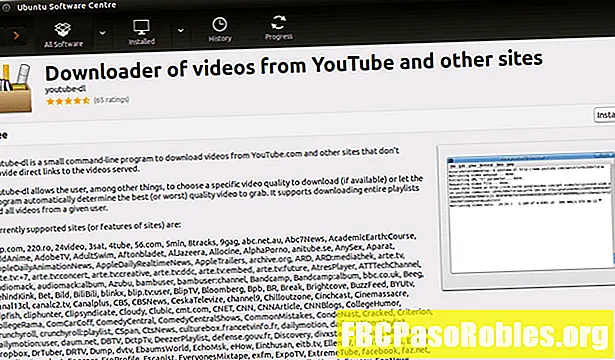Nilalaman
- Gumamit ng salamin sa screen upang tamasahin ang iyong mga paboritong palabas sa iyong TV screen
- Casting kumpara sa Pag-mirror ng Screen
- Paano Cast sa Roku
- Paano Gumamit ng Pag-mirror ng Screen ng Roku
Gumamit ng salamin sa screen upang tamasahin ang iyong mga paboritong palabas sa iyong TV screen
- Magsimula Sa Roku
- Gamit ang Iyong Roku
- Mga Tip at Trick ng Roku
- Pag-aayos ng iyong Roku
- Ang aming Mga Rekomendasyon: Mga Review at Mga aparato
Kung nais mong gamitin ang iyong smartphone, computer, o tablet upang makontrol ang iyong Roku o sinusubukan mong salamin ang screen ng iyong aparato, ang mga manlalaro ng Roku media ay may isang bilang ng mga pagpipilian para sa iyo. Sa iba't ibang mga streaming apps, maaari kang mag-cast mula sa iyong aparato sa iyong Roku. Maaari ka ring mag-stream ng ilang mga file nang direkta, at ginagawang madali ang pag-mirror ng screen kung ano ang ipinapakita sa pagpapakita ng iyong aparato.

Casting kumpara sa Pag-mirror ng Screen
Ito ay nagkakahalaga na tandaan na, kung saan maaari, ang karaniwang pagpipilian sa paghahagis ay magiging iyong pinakamahusay na mapagpipilian para sa kalidad ng video at audio sa pamamagitan ng iyong aparato sa TV at Roku.
Ang pag-mirror ng screen at iba pang mga katulad na tool ay umaasa sa iyong pangunahing aparato upang hawakan ang media, at pagkatapos ang iyong buong screen o bahagi ng iyong screen ay maitala at maipadala nang may bahagyang pagkaantala sa iyong network sa Roku. Sa kaso ng streaming video, naaayon ito sa pagtanggap ng isang mahusay na nakabalot na produkto, binuksan ito, at pagkatapos ay gumawa ng isang mas masamang trabaho repackaging upang maipadala ito sa TV.
Ang normal na paghahagis, sa kabilang banda, ay gumagana nang iba. Sabihin nating nag-streaming ka ng isang video na Netflix sa iyong telepono, ngunit magpasya na nais mong ibigay ito sa iyong Roku. Kung kapwa ang iyong telepono at suporta ng Roku sa paghahagis at pareho ang mayroong Netflix app, tuturuan ng casting ang Roku na mag-stream ng Netflix video. Habang ang video ay unang naipadala nang direkta sa iyong telepono, pagkatapos ng paghahagis, naihatid ito nang direkta sa Roku. Kaya, walang gitnang hakbang upang mabawasan ang kalidad o bandwidth ng network, tulad ng magiging salamin sa screen.
Paano Cast sa Roku
Para sa mga suportadong apps at streaming channel, ang mga hakbang upang maghatid ng nilalaman ay simple.
Walang kumpletong listahan ng mga suportadong serbisyo para sa paghahagis, ngunit ang Netflix at YouTube ay kabilang sa mga nagpapahintulot sa paghahagis sa pamamagitan ng Roku.
- Una, tiyakin na ang streaming channel na nais mong palayasin ay naka-install sa iyong aparato ng Roku.
- Gamit ang kaukulang app sa iyong mobile device, hanapin ang icon ng paghahagis (isang maliit na parihaba na may tatlong mga curved na linya sa kaliwang sulok).
- Piliin ang icon ng paghahagis, pagkatapos ay hanapin at piliin ang iyong aparato ng Roku mula sa listahan ng mga patutunguhan sa paghahagis.

Kung hindi mo nakikita ang iyong Roku, tiyakin na ang iyong mobile device at Roku ay konektado sa parehong network. Kung hindi mo pa rin nakikita ang iyong Roku sa listahan ng mga patutunguhan sa paghahagis, ang Roku o streaming channel ay maaaring hindi suportahan ang estilo ng paghahagis. Ang tala ni Roku na maaaring mangailangan ka ng ilang mga app upang simulan ang pag-play ng nilalaman sa iyong mobile device bago ka makapag-cast sa aparato ng Roku.
Paano Gumamit ng Pag-mirror ng Screen ng Roku
Kung hindi suportado ng iyong napiling apps ang normal na paghahagis, o nais mong ipakita ang nilalaman mula sa iyong computer, mayroon kang pagpipilian ng salamin sa screen sa iyong Roku gamit ang mga aparato ng Android o Windows.
Para sa parehong mga koneksyon sa salamin ng Windows at Android screen, tiyakin na ang lahat ng iyong mga aparato ay konektado sa parehong network.
Maraming mga kamakailang mga aparato sa Android ang sumusuporta sa salamin ng screen ngunit maaaring magkaroon ng kanilang sariling mga term para sa tampok na ito. Ipinaliwanag ni Roku na maaari mong makita ang Smart View, Quick Connect, SmartShare, AllShare Cast, Wireless Display, Display mirroring, HTC Connect, Screen Casting, o Cast as on option on your phone.
Kapag nakilala mo ang uri ng salamin ng screen na sinusuportahan ng iyong Android device, sundin ang mga hakbang na ito:
- Piliin ang tampok ng salamin ng screen ng iyong aparato.
- Marahil ay sasabihan ka upang pumili ng isang patutunguhan para sa salamin sa screen. Piliin ang iyong aparato ng Roku mula sa listahan.
- Matapos mong kumonekta sa iyong Roku, maaaring mag-prompt ka sa Roku na pahintulutan ang salamin ng screen. Pahintulutan ang koneksyon, at ang iyong Roku ay magsisimulang magpakita ng isang duplicate ng iyong Android screen.

Sa Windows 8.1 at Windows 10 na mga aparato na may suporta para sa Miracast, dapat mong madoble ang iyong screen o gamitin ang iyong TV bilang pangalawang pagpapakita para sa iyong computer. Ang Microsoft ay may detalyadong mga tagubilin para sa mga gumagamit ng Windows 8.1. Para sa mga gumagamit ng Windows 10, kailangan mong:
- Buksan ang Action Center (bilang default, pagpili ng kahon ng teksto sa ibabang kanang sulok ng iyong screen).
- Hanapin ang icon ng menu na may label na Kumonekta at piliin ito. Ipakita sa iyo ang isang listahan ng mga magagamit na aparato para sa mga koneksyon, at dapat makita ang iyong nakalista sa Roku kung sinusuportahan nito ang salamin sa screen.
- Piliin ang iyong aparato ng Roku. Maaaring i-prompt ka ng iyong Roku na tanggapin ang koneksyon mula sa iyong Windows device.
Gamit ang iyong Windows o Android device na naka-mirror sa iyong Roku, magagawa mong i-playback ang anumang media na gusto mo at ipakita ito sa iyong Roku.
Posible ang Mirroring mula sa iyong iPhone - tingnan ang aming gabay sa kung paano i-salamin ang iyong iPhone sa iyong Roku, dahil ang proseso ay medyo kasangkot.
Ang site ng Roku ay may detalyadong mga tagubilin sa pagpapadala ng media sa iyong Roku nang walang salamin.